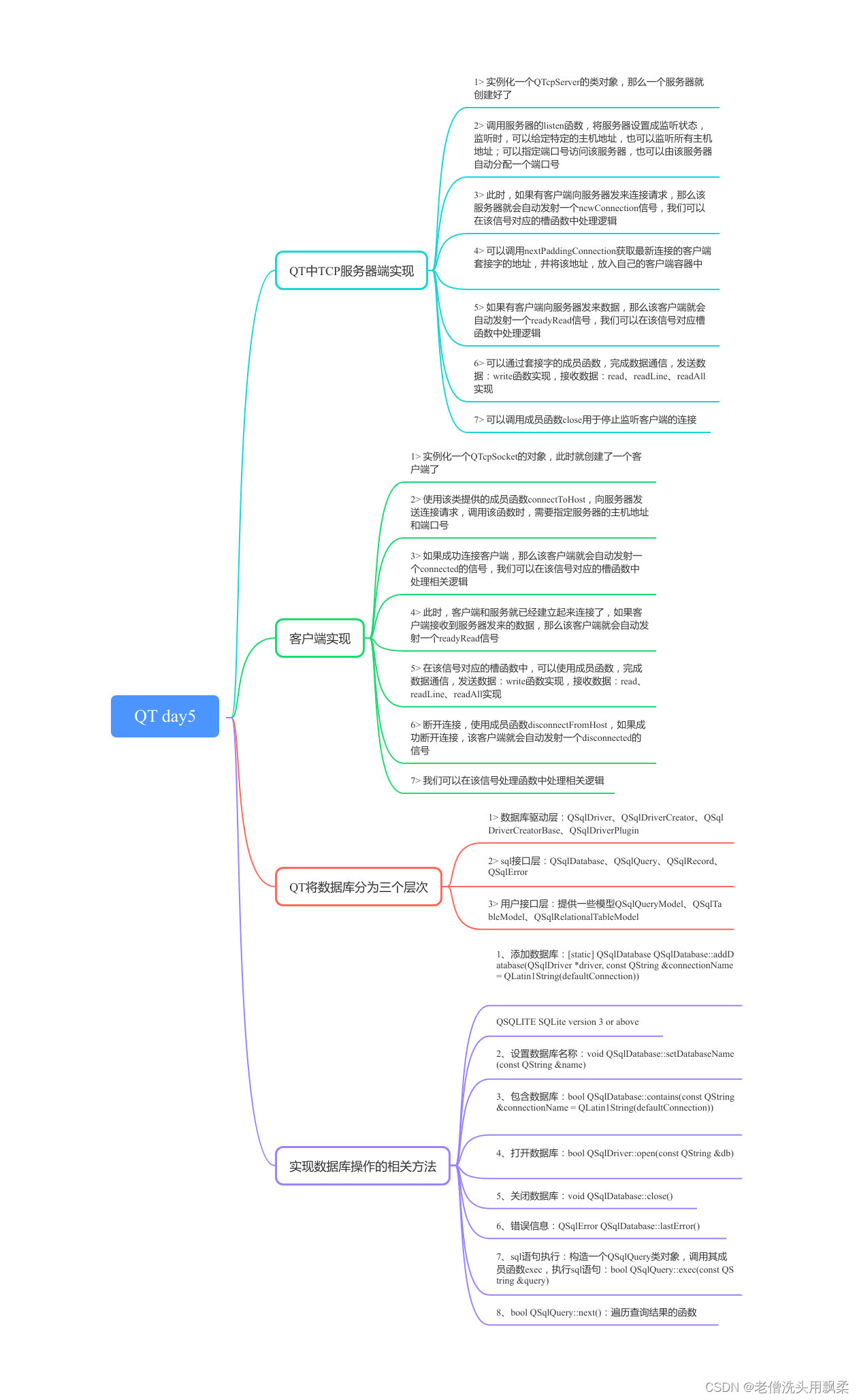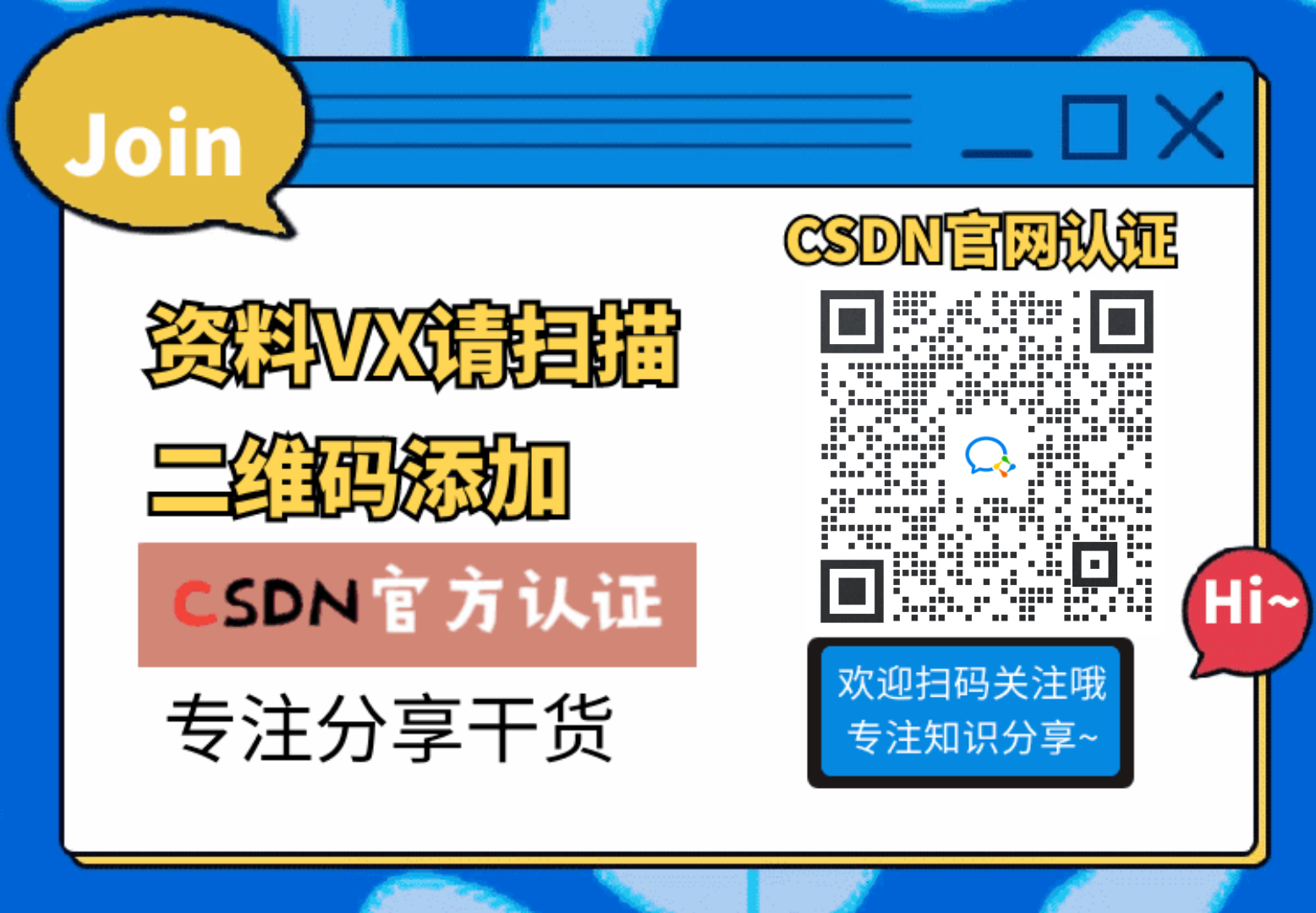本次安装测试的为稳定版2.0.8官方文档 https://doris.apache.org/zh-CN/docs/2.0/get-starting/quick-start 这个简短的指南将告诉你如何下载 Doris 最新稳定版本,在单节点上安装并运行它,包括创建数据库、数据表、导入数据及查询等。
Linux部署稳定版Doris数据库
- 1. 环境
- 2. 下载
- 3. Doris组件配置
- 3.1 注意事项
- 3.2 FE
- 3.3 BE
- 3.4 连接 Doris FE
- 3.4.1 使用MySQL的Client
- 3.4.2 使用FE WEB
- 4. 建库建表
- 4.1 连接 Doris
- 4.2 建数据库和数据表
- 4.3 导入数据
- 4.3.1 使用接口导入
- 4.3.2 使用Navicat连接并导入
- 4.4 查询数据
- 5. 停止 Doris
1. 环境
- 选择一个 X86-64 上的主流 Linux 环境,推荐 CentOS 7.1 或者 Ubuntu 16.04 以上版本。
- Java 8 运行环境(非 Oracle JDK 商业授权用户,建议使用免费的 Oracle JDK 8u202,立即下载)。
- 建议在 Linux 上新建一个 Doris 用户(避免使用 root 用户,以防对操作系统误操作)。
当前的环境信息:
# 1.系统版本
cat /proc/version
Linux version 5.10.0-136.12.0.86.oe2203sp1.x86_64 (root@dc-64g.compass-ci) (gcc_old (GCC) 10.3.1, GNU ld (GNU Binutils) 2.37) #1 SMP Tue Dec 27 17:50:15 CST 2022
# 2.JDK
java -version
java version "1.8.0_241"
Java(TM) SE Runtime Environment (build 1.8.0_241-b07)
Java HotSpot(TM) 64-Bit Server VM (build 25.241-b07, mixed mode)
# JAVA_HOME
echo $JAVA_HOME
/usr/local/jdk1.8.0_241
# 3.用户【使用doris用户无法创建文件夹 实例中使用的是root用户】
sudo useradd -m -s /bin/bash doris
sudo passwd doris
2. 下载
从 https://doris.apache.org/zh-CN/download 下载相应的 Doris 安装包。
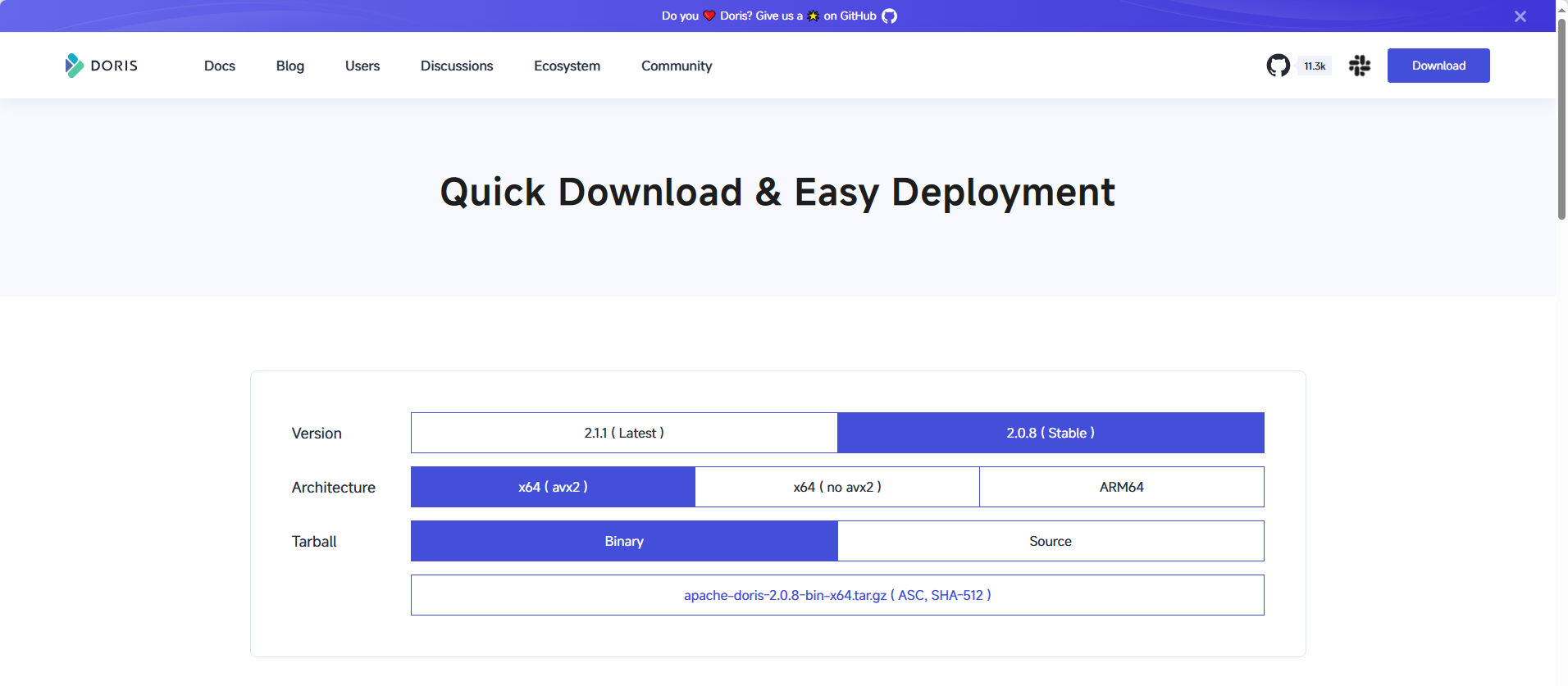
可以通过查看CPU的规格或者使用特定的命令来检测CPU是否支持AVX2指令集。具体方法如下:
- 在Linux系统中,可以使用命令
cat /proc/cpuinfo来查看CPU信息。在输出的信息中查找"avx2"字样,如果存在,则表示CPU支持AVX2指令集。 - 在Windows系统中,可以通过任务管理器的性能标签页下的CPU信息区域查看支持的指令集。
需要注意的是,AVX2是一种对处理器性能要求较高的指令集,较旧的CPU可能不支持。如果您的CPU不支持AVX2,那么在运行一些需要该指令集的高性能应用时可能会遇到兼容性问题。
cat /proc/cpuinfo | grep avx2
解压重命名:
# 1.下载 Doris 二进制安装包【也可以官网下载】
wget https://apache-doris-releases.oss-accelerate.aliyuncs.com/apache-doris-2.0.8-bin-x64.tar.gz
# 2.解压安装包
tar -zxvf apache-doris-2.0.8-bin-x64.tar.gz
# 3.目录重命名为更为简单的 apache-doris
mv apache-doris-2.0.8-bin-x64 apache-doris
3. Doris组件配置
3.1 注意事项
- FE的磁盘空间主要用于存储元数据,包括日志和image。通常从几百MB到几个GB不等。
- BE的磁盘空间主要用于存放用户数据,总磁盘空间按用户总数据量 * 3(3副本)计算,然后再预留额外40%的空间用作后台compaction以及一些中间数据的存放。
- 一台机器上可以部署多个BE实例,但是只能部署一个 FE。如果需要 3 副本数据,那么至少需要 3 台机器各部署一个BE实例(而不是1台机器部署3个BE实例)。多个FE所在服务器的时钟必须保持一致(允许最多5秒的时钟偏差)
- 测试环境也可以仅适用一个BE进行测试。实际生产环境,BE实例数量直接决定了整体查询延迟。
- 所有部署节点关闭Swap。
- FE节点数据至少为1(1个Follower)。当部署1个Follower和1个Observer时,可以实现读高可用。当部署3个Follower时,可以实现读写高可用(HA)。
- Follower的数量必须为奇数,Observer 数量随意。
- 根据以往经验,当集群可用性要求很高时(比如提供在线业务),可以部署3个 Follower和1-3个Observer。如果是离线业务,建议部署1个Follower和1-3个Observer。
- Broker是用于访问外部数据源(如HDFS)的进程。通常,在每台机器上部署一个 broker实例即可。
内部默认接口:
| Broker | broker_ipc_port | 8000 | FE–>BROKERBE–>BROKER | Broker上的thrift server用于接收请求 |
|---|
3.2 FE
- 配置
FE 的配置文件为 apache-doris/fe/conf/fe.conf。下面是一些需要关注的核心配置。除了 JAVA_HOME, 需要手动增加,并且指向你的 JDK8 运行环境。其它配置,可以使用默认值,即可支持单机快速体验。
# 1.增加 JAVA_HOME 配置,指向 JDK8 的运行环境。
JAVA_HOME=/usr/local/jdk1.8.0_241
# 2.FE 监听 IP 的 CIDR 网段。默认设置为空,有 Doris 启动时自动选择一个可用网段。如有多个网段,需要指定一个网段,可以类似设置 priority_networks=92.168.0.0/24
priority_networks =
# 3.FE 元数据存放的目录,默认是在 DORIS_HOME 下的 doris-meta 目录。已经创建,可以更改为你的元数据存储路径。
meta_dir = ${DORIS_HOME}/doris-meta
# 4.端口配置
http_port = 8034
rpc_port = 9024
query_port = 9034
edit_log_port = 9014
| http_port | 8030 | FE<–>FE用户<–> FE | FE上的http_server端口 |
|---|---|---|---|
| rpc_port | 9020 | BE–>FEFE<–>FE | FE上thirt server端口号 |
| query_port | 9030 | 用户<–> FE | FE上的mysql server端口 |
| edit_log_port | 9010 | FE<–>FE | FE上bdbje之间通信用的端口 |
- 3.2 启动
在 apache-doris/fe 下,运行下面命令启动 FE。
# 将 FE 启动成后台运行模式,这样确保退出终端后,进程依旧运行。
./bin/start_fe.sh --daemon
# 查看启动情况
jps -l
# 启动成功
3709409 org.apache.doris.DorisFE
登录 FE Web 页面,地址为IP:8034,首页为:
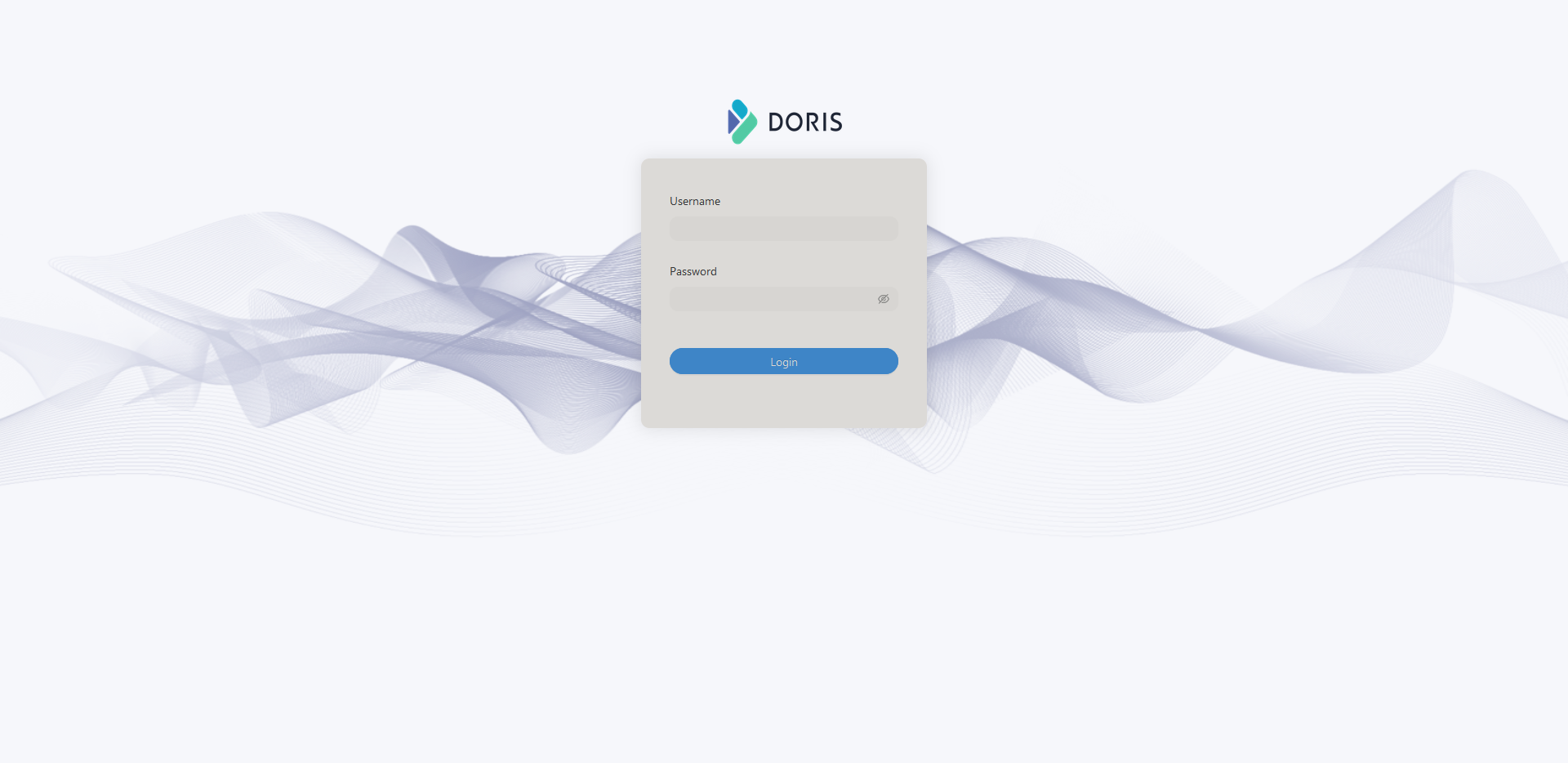
用户名为root密码为空,登录后:
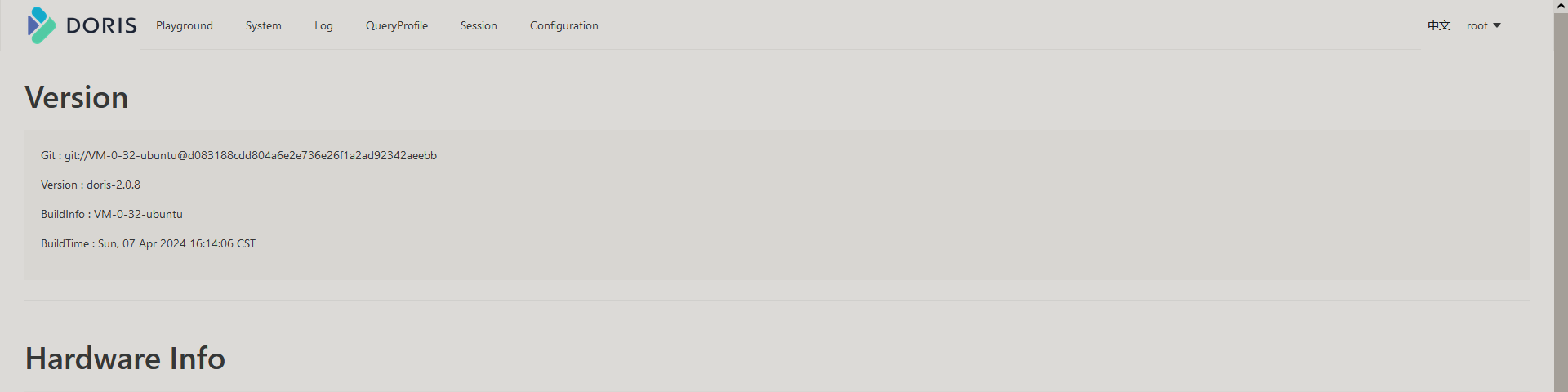
3.3 BE
# 设置最大虚拟块的大小
sysctl -w vm.max_map_count=2000000
# 关闭交换空间
swapoff -a
- 配置
BE 的配置文件为 apache-doris/be/be.conf。下面是一些需要关注的核心配置。除了 JAVA_HOME, 需要手动增加,并且指向你的 JDK8 运行环境。其它配置,可以使用默认值,即可支持我们的快速体验。
# 1.增加 JAVA_HOME 配置,指向 JDK8 的运行环境。
JAVA_HOME=/usr/local/jdk1.8.0_241
# 2.BE 监听 IP 的 CIDR 网段。默认设置为空,有 Doris 启动时自动选择一个可用网段。如有多个网段,需要指定一个网段,可以类似设置 priority_networks=192.168.0.0/24
priority_networks =
# 3.BE 数据存放的目录,默认是在 DORIS_HOME 下的 storage 下,默认已经创建,可以更改为你的数据存储路径
storage_root_path = ${DORIS_HOME}/storage
# 4.端口配置
be_port = 9064
webserver_port = 8044
heartbeat_service_port = 9054
brpc_port = 8064
| be_prot | 9060 | FE–>BE | BE上thrift server的端口用于接收来自FE 的请求 |
|---|---|---|---|
| webserver_port | 8040 | BE<–>FE | BE上的http server端口 |
| heartbeat_service_port | 9050 | FE–>BE | BE上心跳服务端口用于接收来自FE的心跳 |
| brpc_prot | 8060 | FE<–>BEBE<–>BE | BE上的brpc端口用于BE之间通信 |
- 启动
在 apache-doris/be 下,运行下面命令启动 BE。
# 将 BE 启动成后台运行模式,这样确保退出终端后,进程依旧运行。
./bin/start_be.sh --daemon
# 查看启动情况
jps -l
# 启动成功
3713696 DorisBE
3.4 连接 Doris FE
3.4.1 使用MySQL的Client
通过 MySQL 客户端来连接 Doris FE,下载免安装的 MySQL 客户端。
mysql -uroot -P9030 -h127.0.0.1
-- 提示信息
Welcome to the MySQL monitor. Commands end with ; or \g.
Your MySQL connection id is 2
Server version: 5.7.99 Doris version doris-2.0.8-d083188cdd
注意:
- 这里使用的 root 用户是 Doris 内置的超级管理员用户;
- -P:这里是我们连接 Doris 的查询端口,默认端口是 9030,对应的是 fe.conf 里的 query_port;
- -h:这里是我们连接的 FE IP 地址,如果你的客户端和 FE 安装在同一个节点可以使用 127.0.0.1。
- 将 BE 节点添加到集群
在 MySQL 客户端执行类似下面的 SQL,将 BE 添加到集群中
ALTER SYSTEM ADD BACKEND "be_host_ip:heartbeat_service_port";
注意:
- be_host_ip:要添加 BE 的 IP 地址
- heartbeat_service_port:要添加 BE 的心跳上报端口,可以查看 be.conf 里的 heartbeat_service_port,默认是 9050。
- 通过 show backends 语句可以查看新添加的 BE 节点。
- 修改 root 和 admin 的密码
在 MySQL 客户端,执行类似下面的 SQL,为 root 和 admin 用户设置新密码
mysql> SET PASSWORD FOR 'root' = PASSWORD('doris-root-password');
Query OK, 0 rows affected (0.01 sec)
mysql> SET PASSWORD FOR 'admin' = PASSWORD('doris-admin-password');
Query OK, 0 rows affected (0.00 sec)
root 和 admin 用户的区别:
root 和 admin 用户都属于 Doris 安装完默认存在的 2 个账户。其中 root 拥有整个集群的超级权限,可以对集群完成各种管理操作,比如添加节点,去除节点。admin 用户没有管理权限,是集群中的 Superuser,拥有除集群管理相关以外的所有权限。建议只有在需要对集群进行运维管理超级权限时才使用 root 权限。
3.4.2 使用FE WEB
- 将BE节点添加到集群
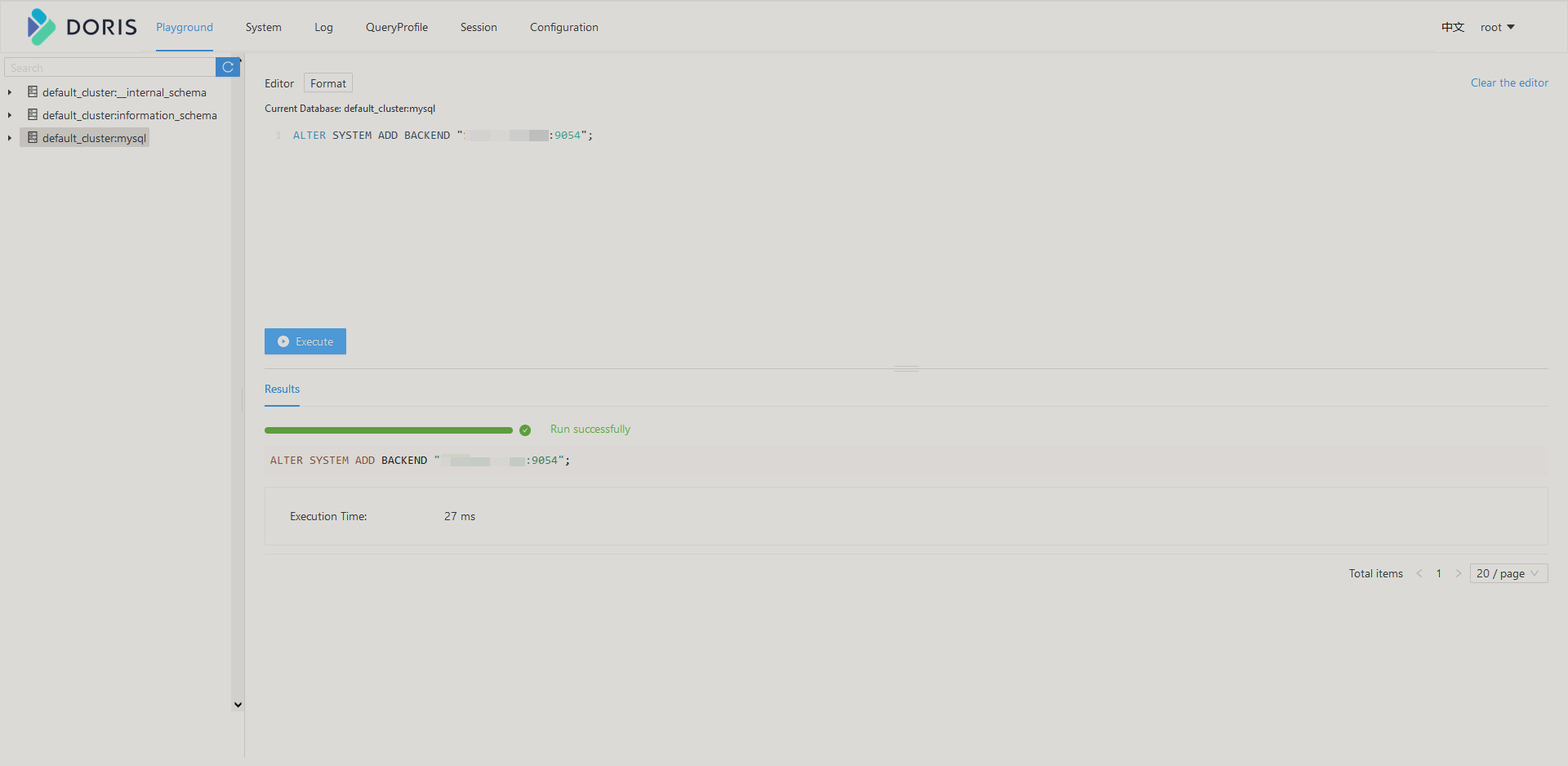
4. 建库建表
4.1 连接 Doris
-- 使用 admin 账户连接 Doris FE
mysql -uadmin -P9030 -h127.0.0.1
提示:如果是在 FE 的同一台机器上的 MySQL 客户端连接 127.0.0.1, 不需要输入密码。
4.2 建数据库和数据表
create database demo;
use demo;
create table mytable
(
k1 TINYINT,
k2 DECIMAL(10, 2) DEFAULT "10.05",
k3 CHAR(10) COMMENT "string column",
k4 INT NOT NULL DEFAULT "1" COMMENT "int column"
)
COMMENT "my first table"
DISTRIBUTED BY HASH(k1) BUCKETS 1
PROPERTIES ('replication_num' = '1');
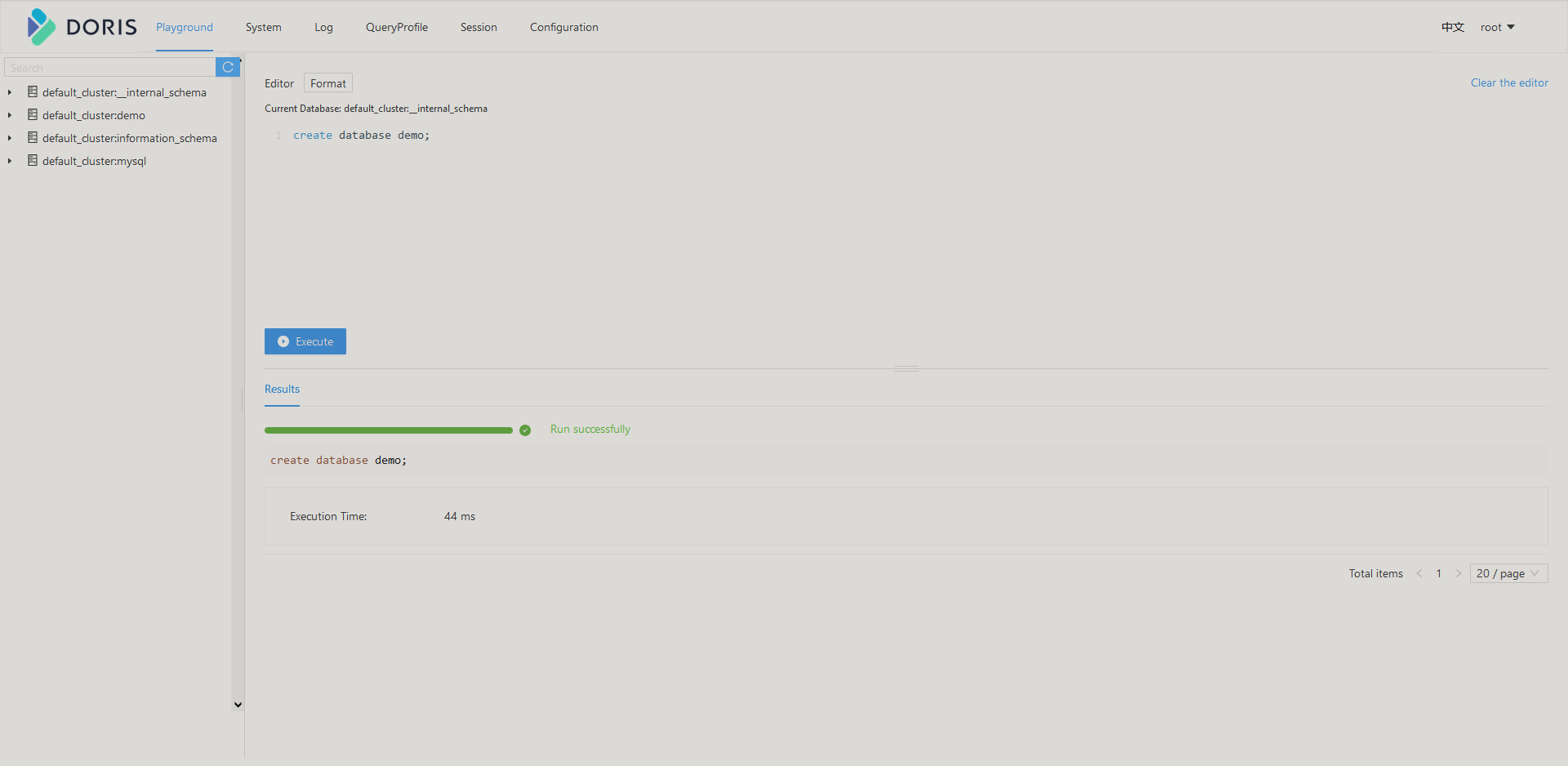
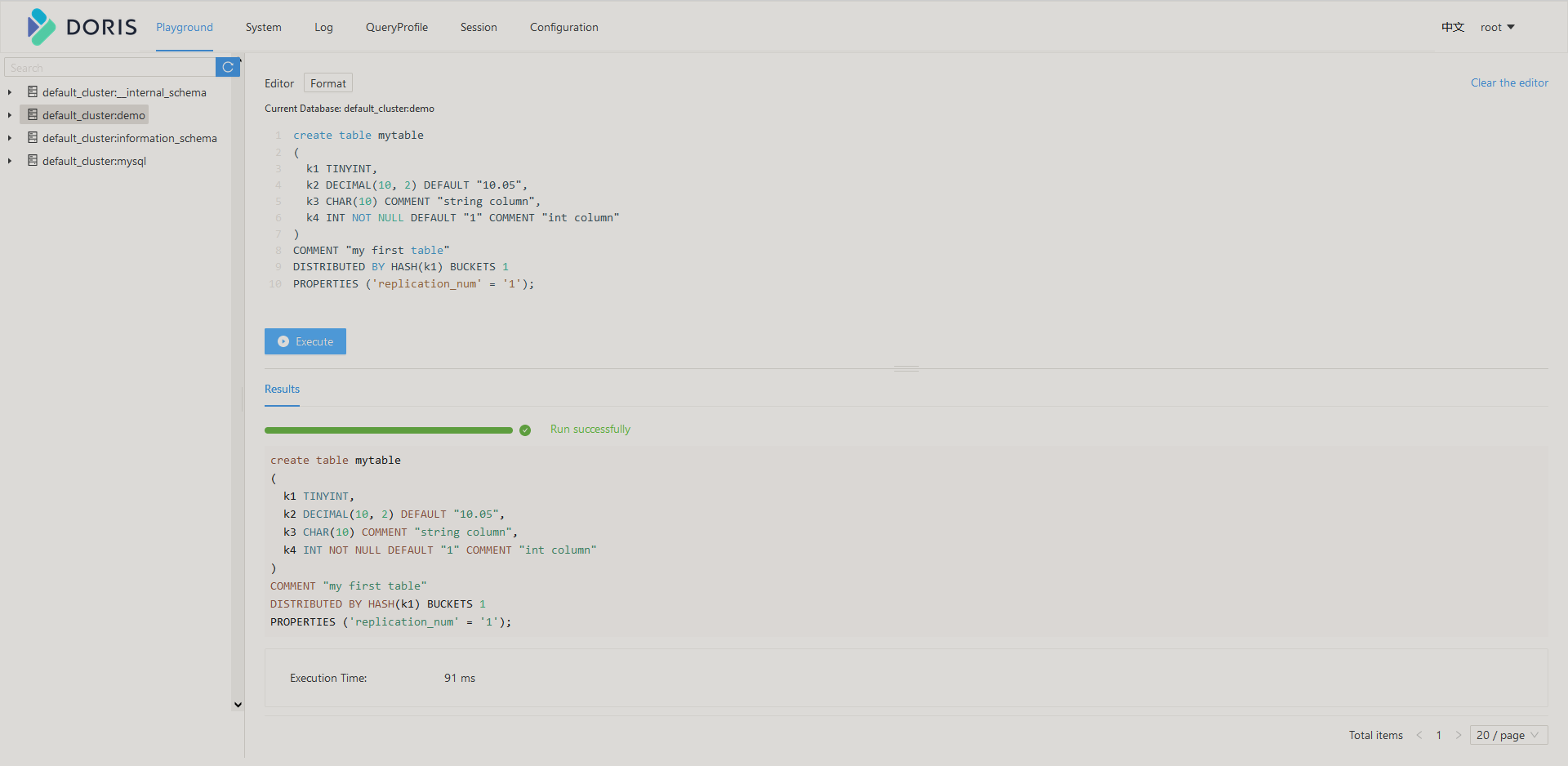
4.3 导入数据
4.3.1 使用接口导入
将以下示例数据,保存在本地的 data.csv:
1,0.14,a1,20
2,1.04,b2,21
3,3.14,c3,22
4,4.35,d4,23
通过 Stream Load 方式将上面保存到文件中的数据导入到刚才创建的表里。
curl --location-trusted -u admin:admin_password -T data.csv -H "column_separator:," http://127.0.0.1:8030/api/demo/mytable/_stream_load
- -T data.csv : 要导入的数据文件名
- -u admin:admin_password: admin 账户与密码
- 127.0.0.1:8030 : 分别是 FE 的 IP 和 http_port
执行成功之后我们可以看到下面的返回信息:
{
"TxnId": 30,
"Label": "a56d2861-303a-4b50-9907-238fea904363",
"Comment": "",
"TwoPhaseCommit": "false",
"Status": "Success",
"Message": "OK",
"NumberTotalRows": 4,
"NumberLoadedRows": 4,
"NumberFilteredRows": 0,
"NumberUnselectedRows": 0,
"LoadBytes": 52,
"LoadTimeMs": 206,
"BeginTxnTimeMs": 13,
"StreamLoadPutTimeMs": 141,
"ReadDataTimeMs": 0,
"WriteDataTimeMs": 7,
"CommitAndPublishTimeMs": 42
}
- NumberLoadedRows: 表示已经导入的数据记录数
- NumberTotalRows: 表示要导入的总数据量
- Status: Success 表示导入成功
4.3.2 使用Navicat连接并导入
- 文件内容
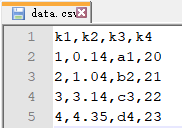
- 连接并导入
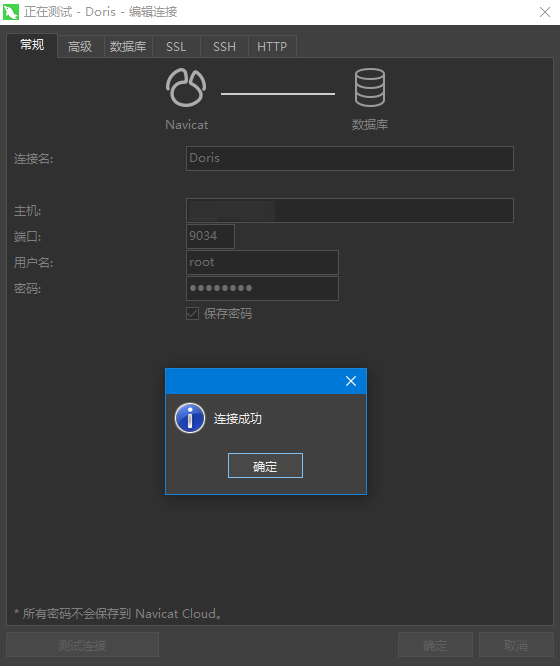
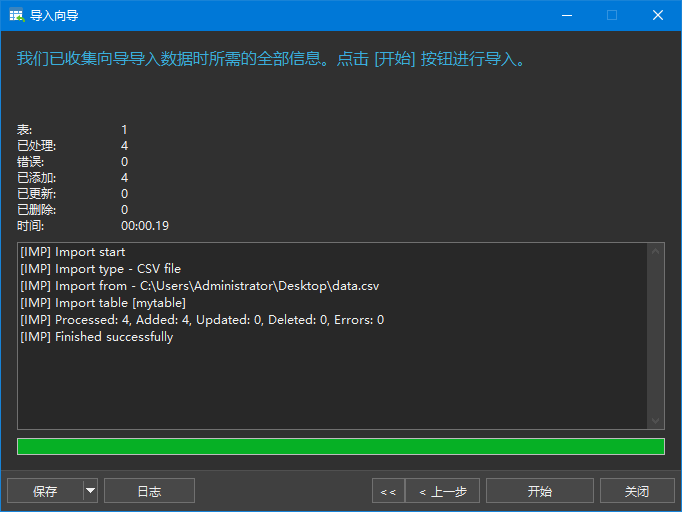
4.4 查询数据
在 MySQL 客户端中,执行如下 SQL,可以查询到刚才导入的数据:
mysql> select * from mytable;
+------+------+------+------+
| k1 | k2 | k3 | k4 |
+------+------+------+------+
| 1 | 0.14 | a1 | 20 |
| 2 | 1.04 | b2 | 21 |
| 3 | 3.14 | c3 | 22 |
| 4 | 4.35 | d4 | 23 |
+------+------+------+------+
4 rows in set (0.01 sec)
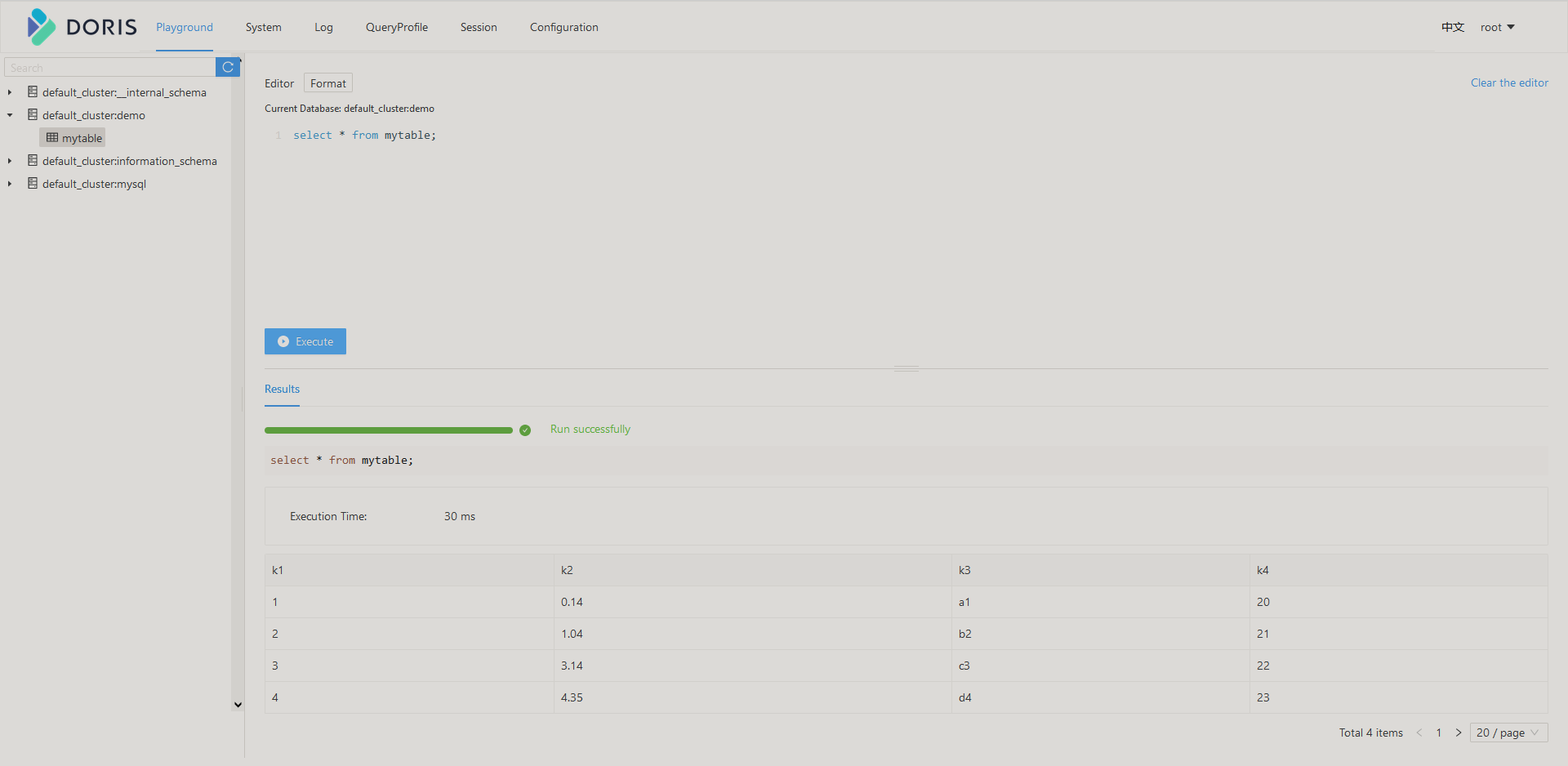
5. 停止 Doris
# 停止 FE 在 apache-doris/fe 下,运行下面命令停止 FE。
./bin/stop_fe.sh
# 停止 BE 在 apache-doris/be 下,运行下面命令停止 BE。
./bin/stop_be.sh
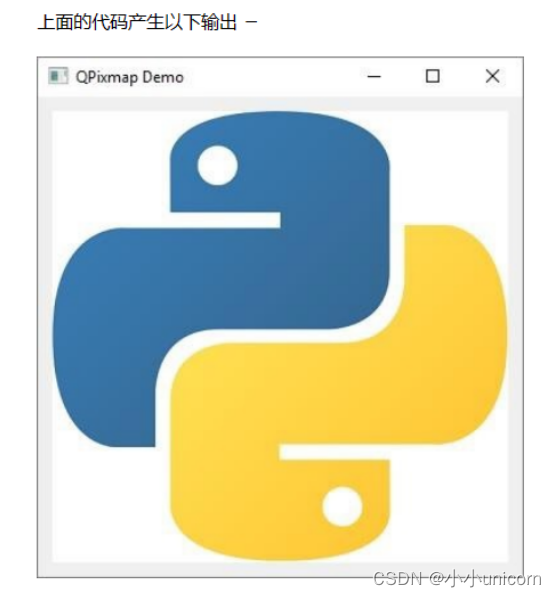
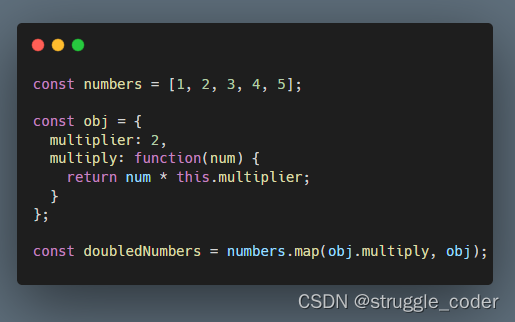
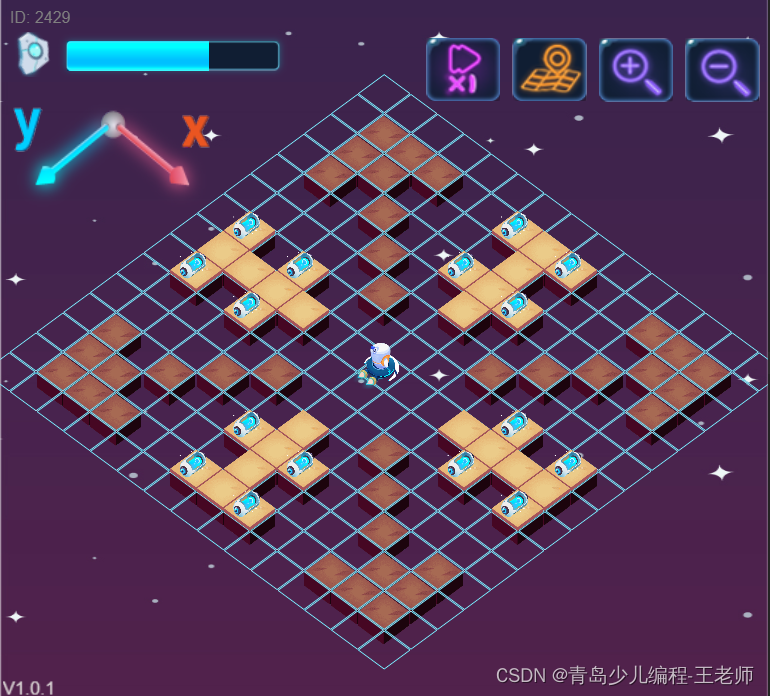
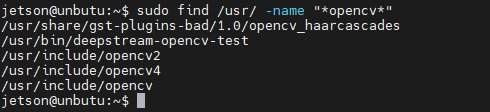





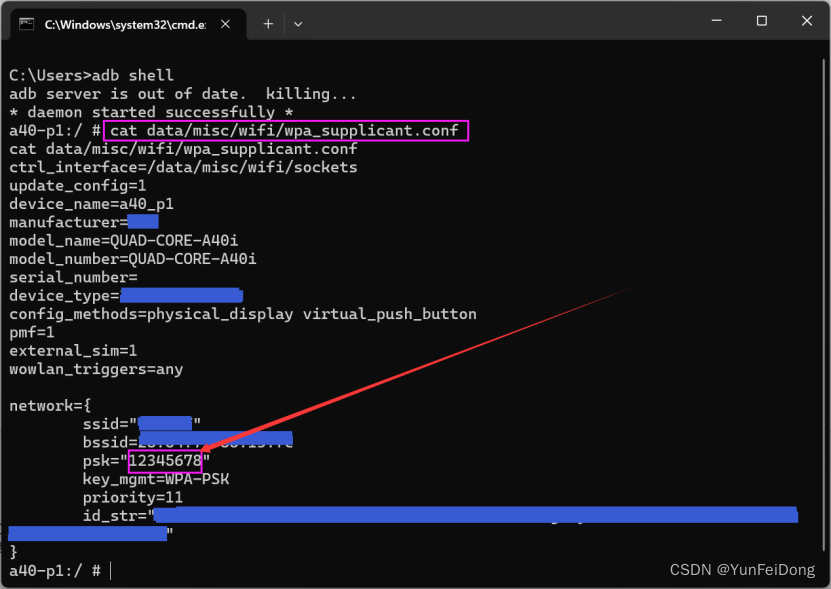

![BUU-[GXYCTF2019]Ping Ping Ping](https://img-blog.csdnimg.cn/img_convert/1e92ba03eb96e506cb63f9c509916c5a.png)
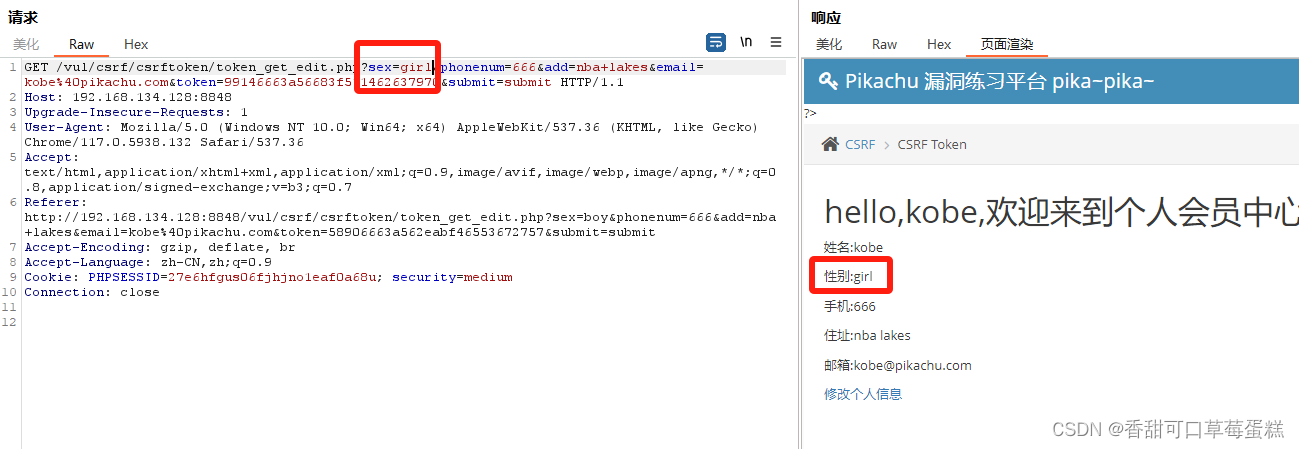
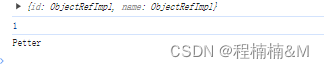

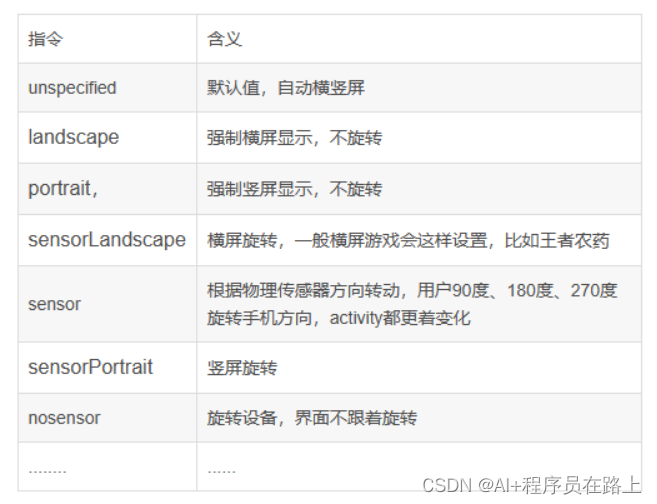
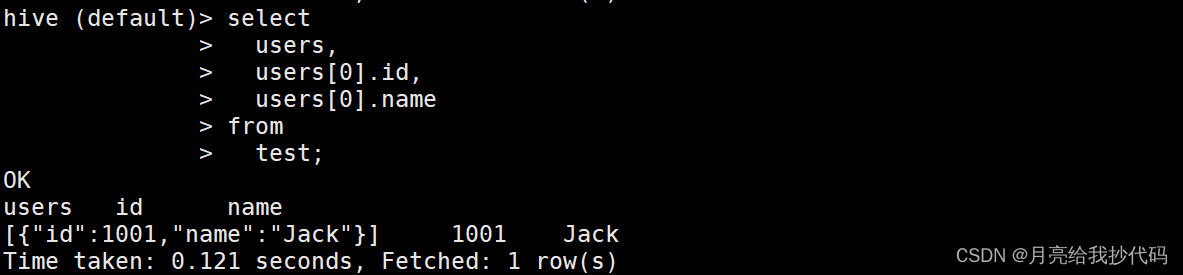
![[leetcode] 68. 文本左右对齐](https://img-blog.csdnimg.cn/direct/a36c1b59f2eb48eebd27dc7ba26116ca.png)